-
右键此电脑---属性,如下图所示
 步骤阅读
步骤阅读 -
选择控制面板主页,如下图所示

-
选择添加语言,如下图所示

-
点击添加语言按钮,如下图所示

-
添加你要显示的语言吗,比如俄罗斯。如下图所示

-
点击“更改日期,时间数定格式”,如下图所示

-
点击管理--区域语言设置,如下图所示

-
选择显示俄罗斯,根据具体情况选,本例是俄语,如下图所示

-
确定后显示重启后生效,如下图所示,点击立即重新启动。
 END
END
uc电脑园 – 你的电脑系统管家



未知的网友